Configurarea magazin de vânzare cu amănuntul 1c 8
Înainte de a începe configurarea casierul la locul de muncă (RMK), trebuie să configurați conturi pentru administratorii și utilizatorii obișnuiți.
Etapa inițială în configurarea programului se va conecta la activitatea mai multor organizații (dacă este cazul). Această opțiune face posibilă comercializarea produselor sub diferite forme de organizare și persoane juridice (IP, LLC, etc).
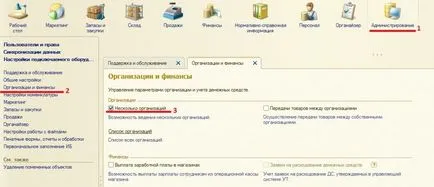
Apoi, aveți nevoie pentru a începe construirea direct la organizația dumneavoastră. Ar trebui să găsiți un element de informații de referință (1). pe panoul de control al localităților în căutarea (2) și faceți clic pe elementul Creare (3).
Se deschide o fereastră în care trebuie să introduceți detaliile companiei: numele, numele scurt, numele întreg, INN. Alte date administrate în mod opțional.
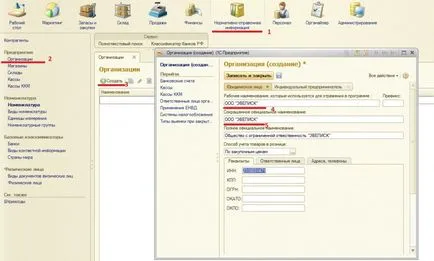
Apoi, creați un Tipuri de preț. Pentru a face acest lucru, selectați sub-Marketing (1). partea a barei de navigare sunt în căutarea pentru tipurile de preț element (2) și faceți clic pe butonul Creare (3).
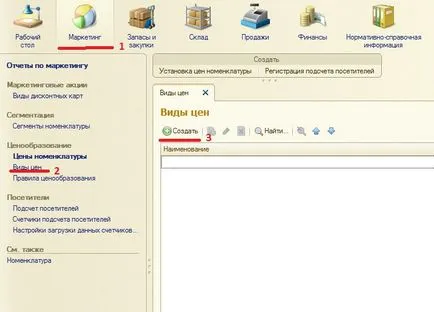
Pentru a stabili prețul de admitere și valoarea estimată, trebuie să vă înregistrați două tipuri de costuri: Achiziții și de vânzare cu amănuntul. O casetă de dialog se deschide în care doriți să vă înregistrați următoarele date: Nume (1). Metoda de setare rate (2) și un circuit electric (3). În acest caz, costul va fi prescris la o dată din datele privind achiziționarea de bunuri, ceea ce ar face costul metodei de stabilire automată.

Odată adăugat la prețul de cumpărare. ar trebui să stabilească valoarea de vânzare cu amănuntul. Aceasta este suma totală prin care vânzarea de bunuri către cumpărător va fi. Completați acest grafic corect: Nume (1). Utilizare pentru vânzare (2). Ratele Metodă sarcină (3). reguli de calcul (4). Într-o astfel de situație, costul va fi calculată automat. Calculul are loc pe următoarea formulă: prețul de cumpărare bunuri + marja = cincizeci la sută din prețul de vânzare cu amănuntul. Programul este folosit pentru a automatiza astfel de procese, prin urmare, o metodă de determinare automată a prețurilor. Dacă este necesar, puteți seta manual un preț.
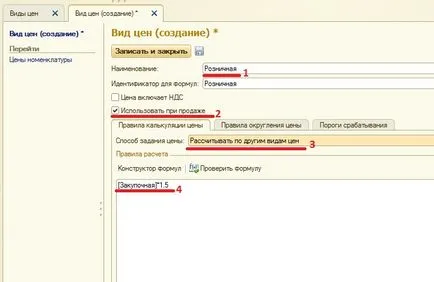
Odată ce am identificat atât costul bunurilor: costul de achiziție și costul vânzărilor, avem nevoie pentru a crea condițiile de stabilire a prețurilor. Pentru a face acest lucru, du-te în modul de introducere pe piață. de pe panoul de navigare vom găsi regulile de stabilire a prețurilor de elemente și faceți clic pe butonul Creare. O casetă de dialog se deschide în care doriți să vă înregistrați numele și tipul de prețuri.
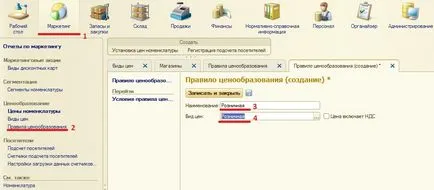
Configurarea corespunzătoare a magazinului 1C nu va fi pus în aplicare fără a se instaleze. în cazul în care acesta va fi produsele de vacanță. Pentru a face acest lucru, găsiți o subsecțiune a datelor de referință (1). în secțiunea de magazine zona de navigare de presă (2) și să faceți clic pe Start (3). Lista principalele detalii ale organizației: Nume (4). In magazinul (5) - în această coloană, vi se oferă dreptul de a alege sau de interacțiunea cu un singur depozit, sau direct cu un depozit de soi titlu (6). organizație de vânzări (7) - forma juridică, prin temperarea mărfurilor, și în cele din urmă de a alege dreptul de Educație preț (8). Odată ce totul este completat, faceți clic pe butonul Next.
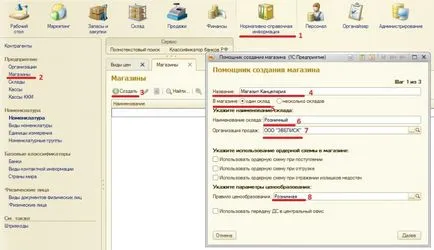
Ulterioare setărilor magazinului de 1C etapă este de a specifica tipul de prețuri minime de vânzare (1) - cu alte cuvinte, este o valoare, de a vinde bunuri la un preț sub imposibil, în caz contrar firma va suporta o pierdere. Rotunjind suma de verificare în favoarea clientului (2) - Aici puteți seta modul în care se va rotunji prețul total de achiziție, să nu fie considerat un fleac. Poate vă simțiți că prețurile dumneavoastră sunt în orice caz să fie rotunjite, dar aceasta este o concepție greșită pentru că atunci când utilizați sistemul de reducere va primi în continuare sumele de un ban, astfel încât Rotunjirea valoarea finală a controlului este important să se stabilească, așa cum se va păstra economiile companiei.
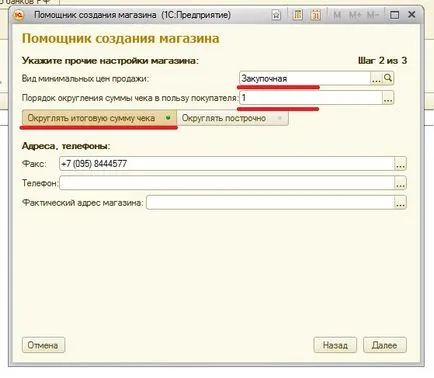
În continuare, o verificare a tuturor setărilor și prese anterioare butonul Start. După apăsarea acestui buton, programul apare magazinului.
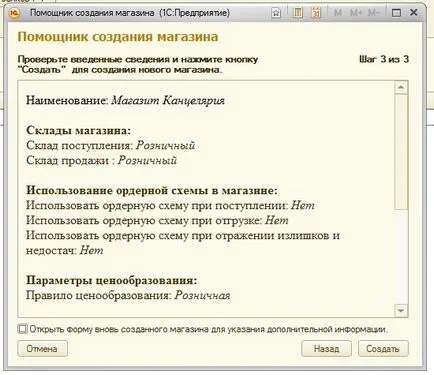
Programul la locul de muncă casier nu poate funcționa în mod eficient, fără aparatul fiscal, astfel încât următorul pas este de a înregistra aparatul în comerțul cu amănuntul setările 1c. Din moment ce nu avem un astfel de dispozitiv la îndemână, vom folosi funcțiile de emulare ale sistemului fiscal. Pentru a face acest lucru, mergeți la subsecțiunea Administrare (1). în zona de navigare pentru a face o alegere cu privire la configurarea echipamentului conectat (2). a pus o casetă de selectare în fața folosească un echipament conectat (3). și navigați la secțiunea Echipamentul conectat (4)
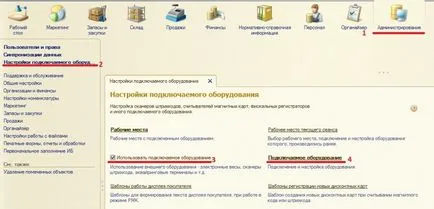
După cum puteți vedea în lista echipamentului utilizat este încă nimic. Prin urmare, trebuie să adăugați echipament nou pe cont propriu. Pentru a face acest lucru, selectați butonul Create (1). apoi tipul de echipament (2). cauta dispozitive fiscale, drivere pentru echipamentele (3). alege 1C dispozitiv fiscal emulator și pus cecul în fața dispozitivului de coloană este utilizat (4). faceți clic pe butonul de economisire (5) și sa mutat în setările (5).
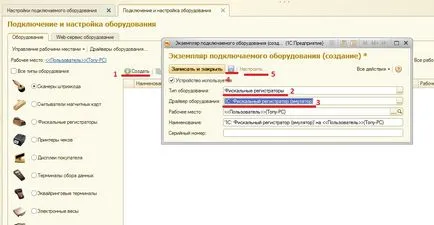
În cazul în care sistemul nu este șofer costa încă pentru acest dispozitiv, atunci procedați după cum urmează: selectați Opțiuni element (1) și faceți clic pe instalarea driverului (2). În cazul în care șoferii nu sunt probleme, acest articol va deveni pur și simplu indisponibil.

etapa următoare va fi setarea 1s de vânzare cu amănuntul de numerar. Checkout CMC are capacitatea de penetrare controalele. Pentru aceste informații Standard de referință deschis sub-(1). stoca suplimentar (2) și dublu-clic pe mouse-ul pe magazinul selectat.
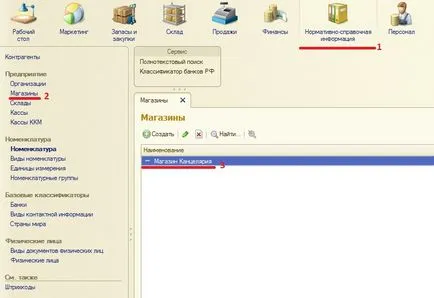
În Store setările din meniul din stânga, selectați casier POS (1) și faceți clic pe Start (2).
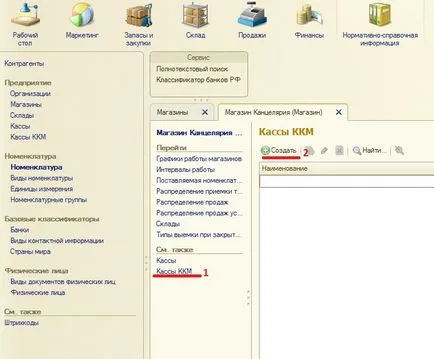
În această fereastră puteți înregistra absolut toate datele. Case Tipul, companie, magazin numele, locul de muncă și echipament. este conectat. Unele programe nu oferă alegerea varietate de echipamente este conectat. Este considerat a fi o eroare de software. Pentru a activa acest meniu, trebuie să la locul de muncă paragraf, din nou, faceți clic pe locul de muncă. Numai atunci va fi capabil să faceți clic pe registratorul fiscal în echipamentul conectat.
În plus, este important să se stabilească accesul la utilizarea anumitor funcții de la locul de muncă casierului pentru toți utilizatorii necesare. Acest lucru este foarte important să se stabilească magazin 1C. Pentru a face acest lucru, deschideți fila Administrare (1). apoi, utilizatorii și drepturile lor (2) și faceți clic pe drepturi de utilizator avansate (3).
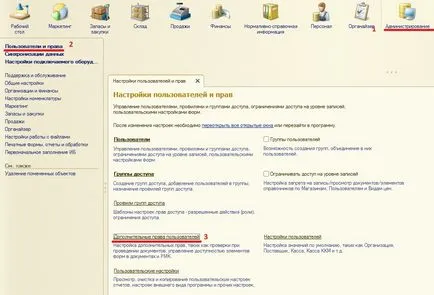
În primul rând, creați absolut toate drepturile pentru utilizator. Pentru a face acest lucru, faceți clic pe butonul care cifra indicată de numărul (1). Apoi, faceți clic pe butonul de înregistrare (2). Utilizatorul va avea drepturi depline.
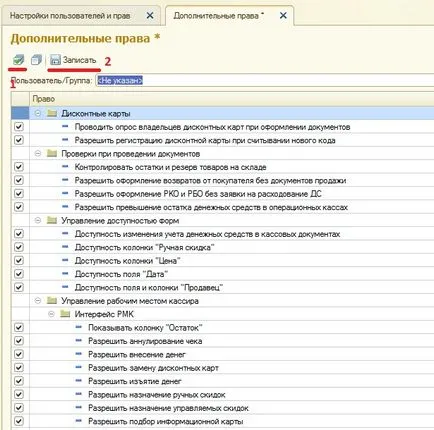
Într-o etapă ulterioară, crearea listei de încasări bunuri. astfel încât fiecare dintre ele a fost valorificat la depozit corespunzător. Dacă configurați un punct real de vânzare, documentația este completată pe baza documentelor privind fluxul de mărfuri. Pentru această deschidere și rezerve Achiziții (1). faceți clic pe bunuri sub intrare (2) și faceți clic pe Nou (3).
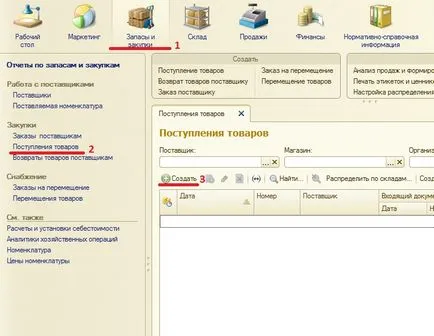

Subparagraful stabilit prin select count Setați gama de prețuri. Pentru a putea vinde produsele de care aveți nevoie pentru a preseta costul de vânzare cu amănuntul!
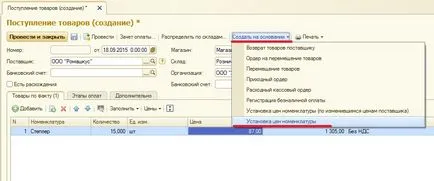
Aceasta începe formarea prețului de vânzare cu amănuntul. Sistemul calculeaza automat costul cu ajutorul formulei care a fost scris în prealabil. Prețul produsului o primă de 50 la suta din 130,5 ruble. Există o posibilitate de reglare manuală a prețului, dar implicit este de umplere automată.
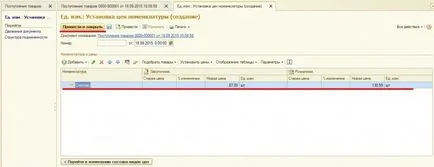
Acum, trebuie să verificați toate 1s setările de vânzare cu amănuntul. Navigați la Vânzări și apoi faceți clic pe CRC (modul de control).

Pe panoul care se deschide casier la locul de muncă trebuie mai întâi schimbare deschisă. prin apăsarea o modificare deschisă (1). și apoi faceți clic pe registrul de vânzări (2).
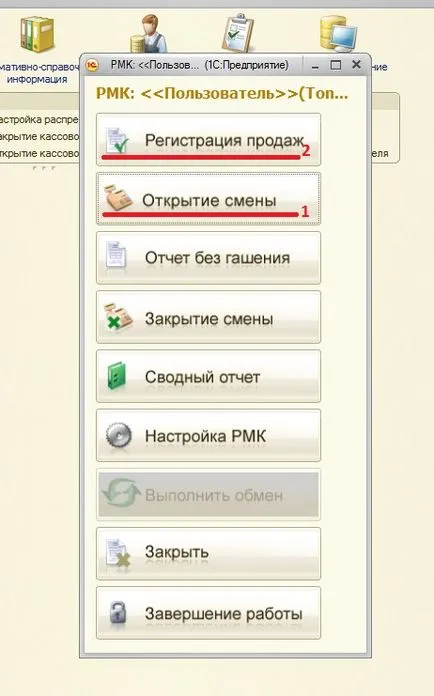
Aceasta deschide o fereastră în care pentru a selecta meniul sau apăsați tasta F10 (1). apoi faceți clic pe Căutare sau apăsați tasta F11 (2).
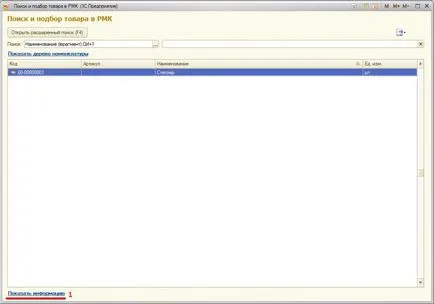
În următoarea fereastră, a pus două casete de selectare în fața Spectacolului: Resturi și preț.
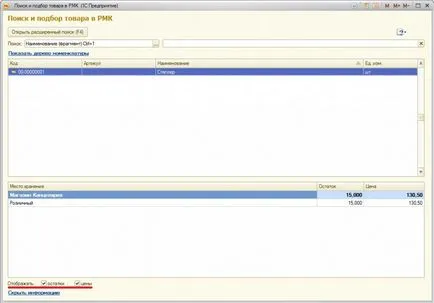
Dublu-clic pe butonul din dreapta al mouse-ului pe produs se deschide o fereastra pentru alegerea sa. Introduceți numărul de produs (1). care urmează să fie vândute, alegeți opțiunea de numerar sau apăsați tasta F6 (2). După ce ați precizat valoarea fondurilor primite, programul calculează schimbarea. Apăsați tasta Enter (3).
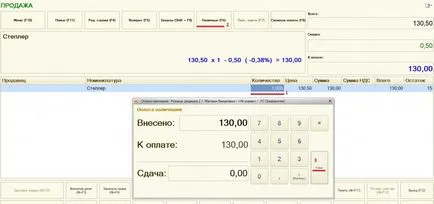
În fereastra, veți vedea chitanța de vânzări. Dacă ați instalat un aparat fiscale reale, imprimarea se va face automat.
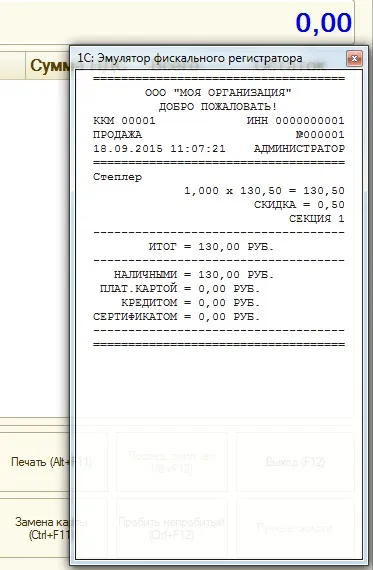
Când se termină zi de lucru sau locul de muncă casier specific este „pentru a închide ziua.“ Pentru a face acest lucru, faceți clic pe butonul Exit sau apăsați pe tasta F12. Se va deschide la locul de muncă casierului de lansare a lui. Faceți clic pe sfârșitul turei (1).
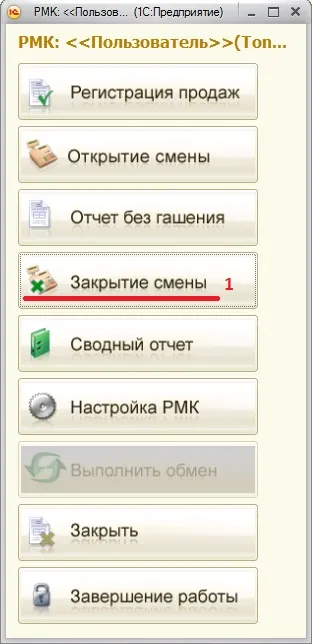
Sistemul va necesita pentru a confirma închiderea.

Sistemul va face o verificare pentru verificări de penetrare.
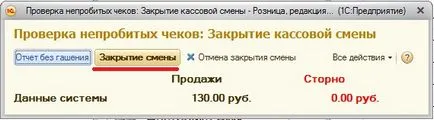
După cum puteți vedea, schimbarea închis! Programul afișează informații despre modificarea casier.
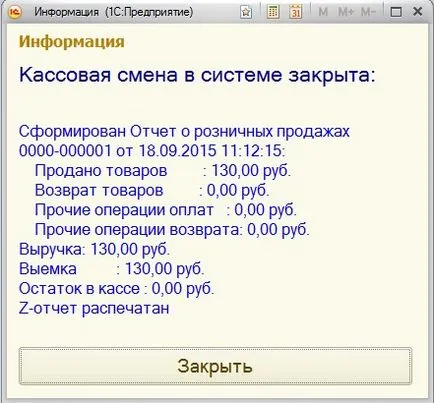
Acest lucru simplu de vânzare cu amănuntul de configurare 1c vă va ajuta într-un timp scurt pentru a stabili și a alerga magazin. Un avantaj suplimentar - este posibil să se utilizeze coduri de bare scanner - cod.